如何自己用U盤重裝win7系統(tǒng)
 2020/03/19
2020/03/19
 794
794
最近很多人問小編如何自己重裝win7系統(tǒng),其實(shí)只要用黑鯊裝機(jī)大師就可以幫你直接搞定系統(tǒng)重裝,十分簡單。現(xiàn)在小編就給大家介紹一下U盤重裝win7系統(tǒng)的操作步驟,希望可以幫助到大家。
第一步
提前在黑鯊裝機(jī)大師官網(wǎng)上下載軟件,關(guān)閉所有的殺毒軟件后才可以打開黑鯊,以免系統(tǒng)重裝失敗。
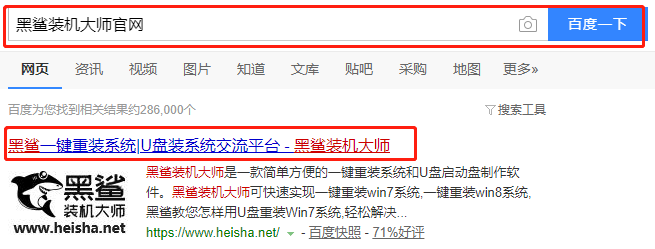
第二步
提前準(zhǔn)備好8G以上的U盤一個(gè)并插入電腦,在界面中選擇“U盤模式”進(jìn)入,選中U盤設(shè)備并點(diǎn)擊“制作U盤啟動(dòng)盤”。
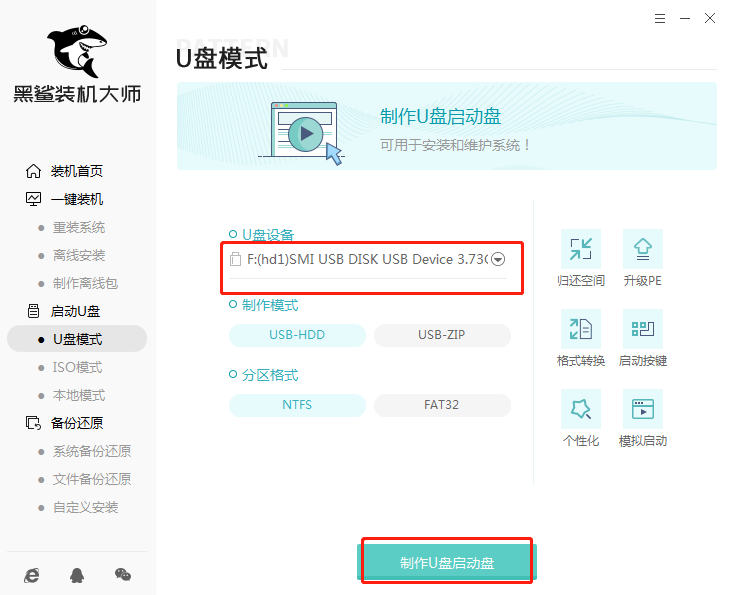
第三步
根據(jù)自己需要選擇win7系統(tǒng)后“開始制作”U盤啟動(dòng)盤。
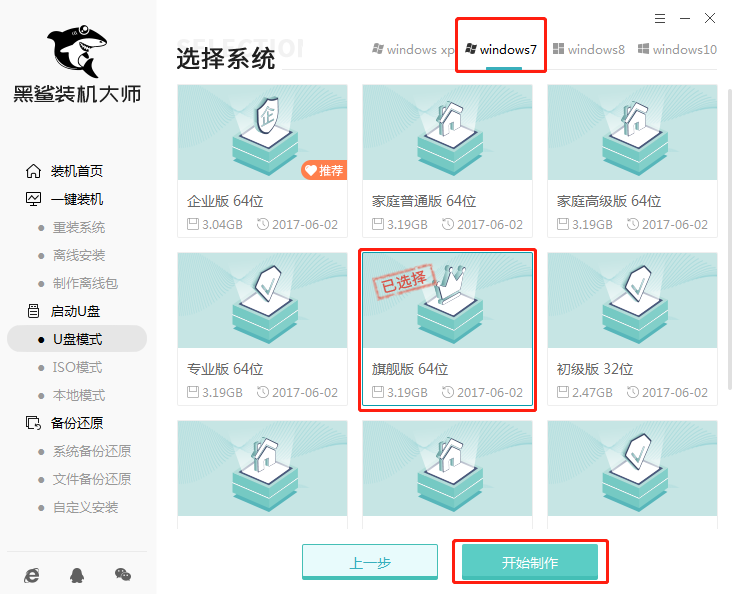
第四步
因?yàn)橹匮b過程會(huì)格式化系統(tǒng)盤,大家提前備份好U盤中的重要文件后點(diǎn)擊“確定”繼續(xù)操作。
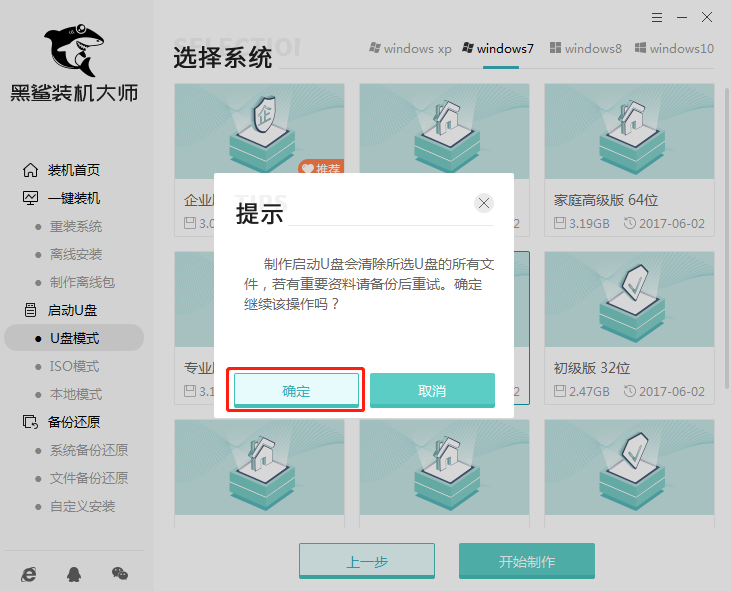
第五步
黑鯊開始自動(dòng)下載文件,全程無需手動(dòng)操作,下載完成后進(jìn)入將系統(tǒng)文件寫入U(xiǎn)盤狀態(tài)。
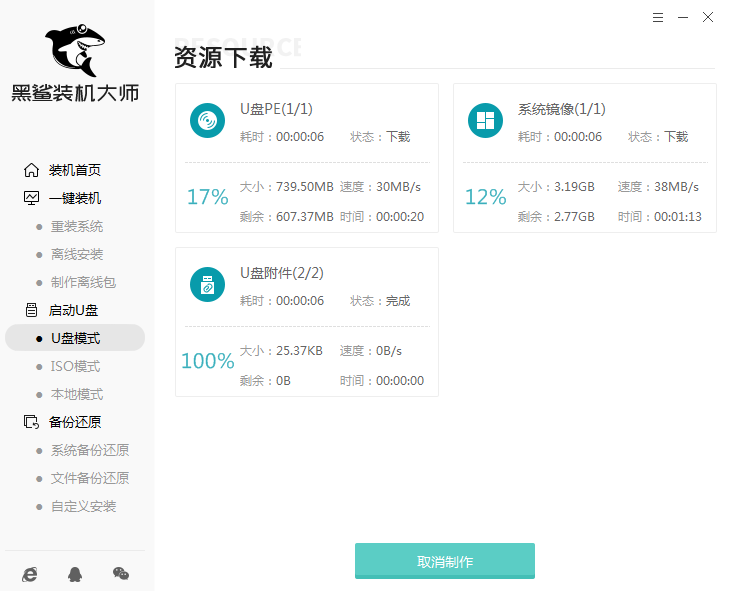
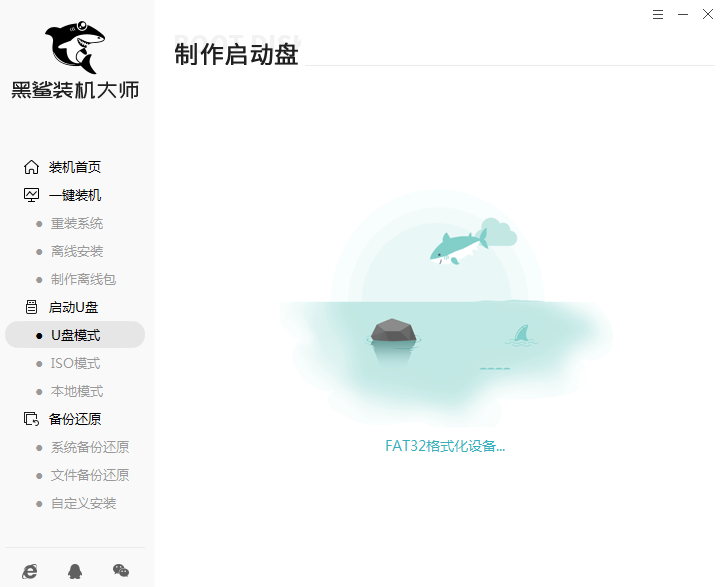
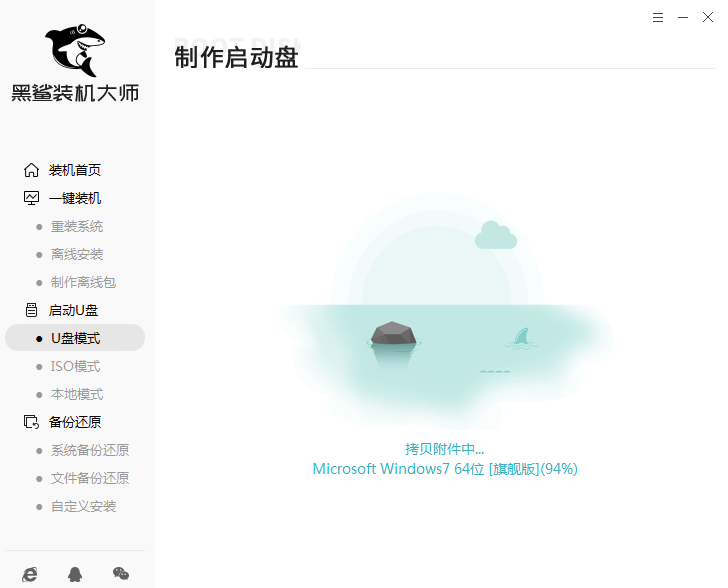
第六步
啟動(dòng)U盤制作完成后,在彈出的提示窗口中點(diǎn)擊“預(yù)覽”進(jìn)行模擬測(cè)試。如果出現(xiàn)以下窗口,證明啟動(dòng)U盤制作完成。
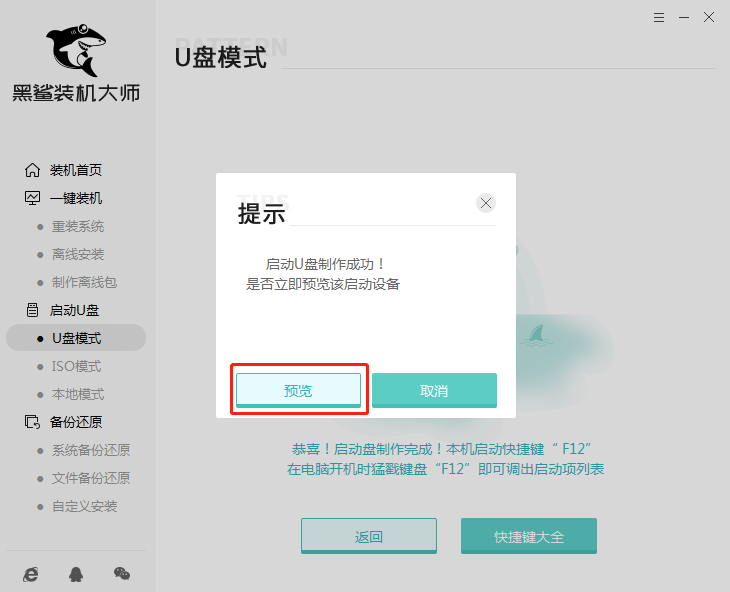
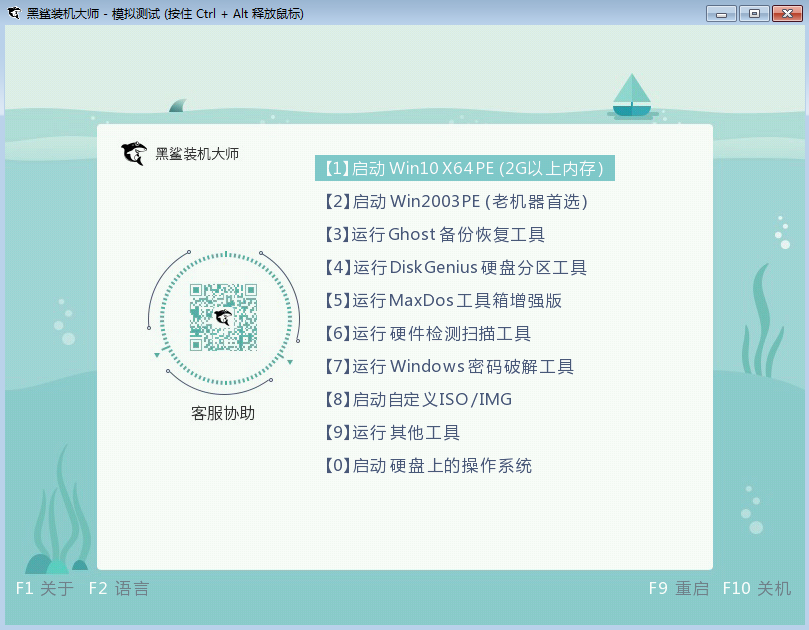
第七步
記下本機(jī)的快捷啟動(dòng)按鍵,或者通過下表進(jìn)行查詢,不要拔出U盤開始重啟電腦。
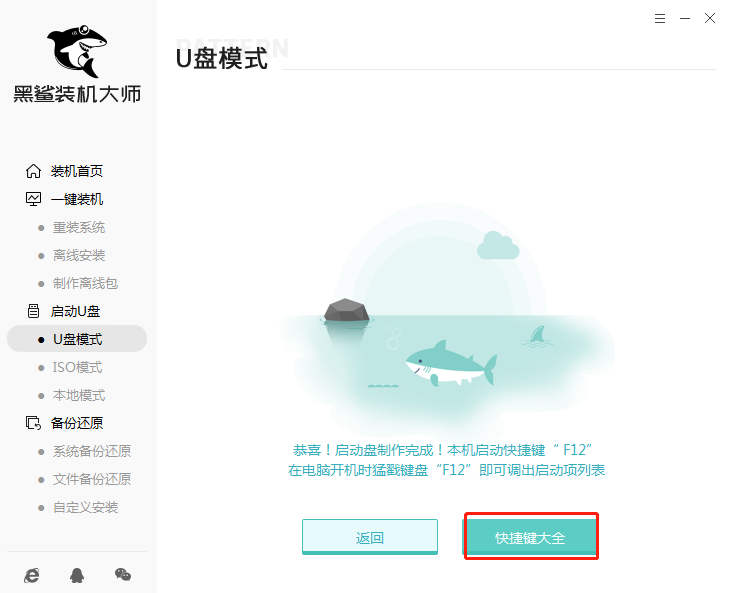

第八步
出現(xiàn)開機(jī)界面時(shí)猛戳快捷鍵進(jìn)入設(shè)置界面。使用鍵盤的“↑”和“↓”選擇“usb”選項(xiàng)回車并開始選擇第一項(xiàng)回車進(jìn)入PE系統(tǒng)。

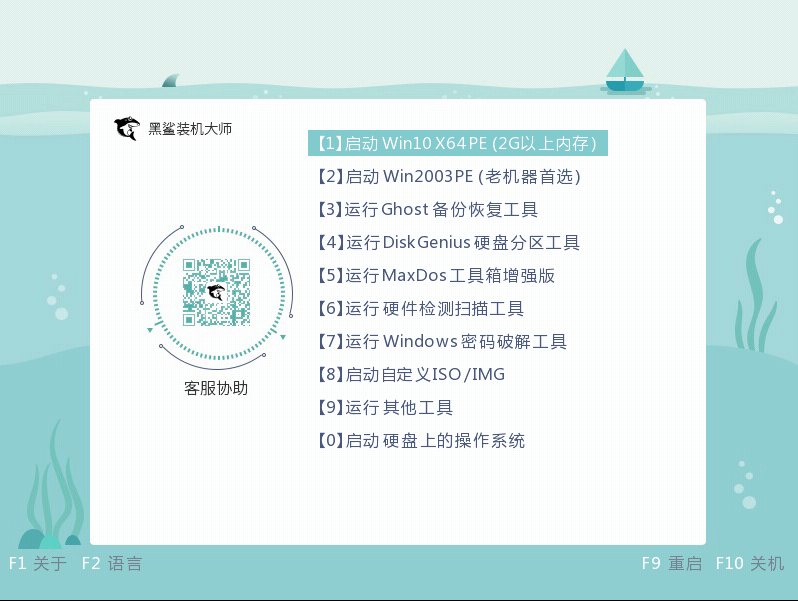
第九步
選擇U盤中的win7文件后點(diǎn)擊“安裝”進(jìn)行操作。
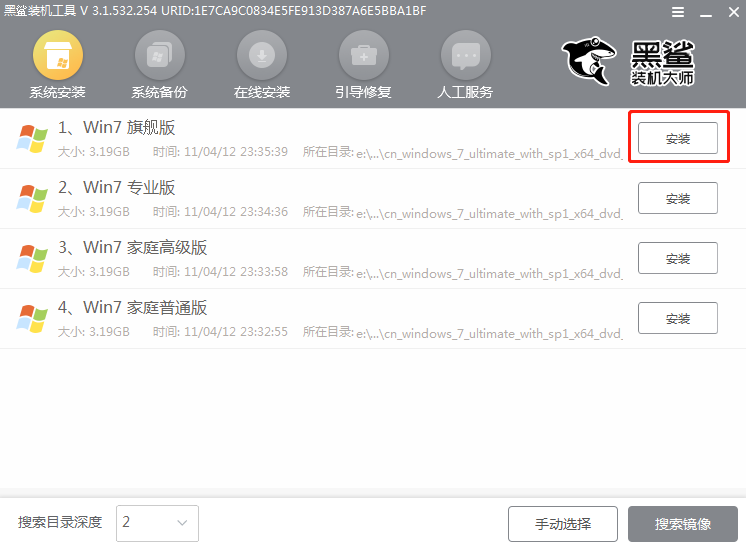
第十步
選擇好win7系統(tǒng)文件的安裝路徑后“開始安裝”系統(tǒng),最后點(diǎn)擊“繼續(xù)”操作。
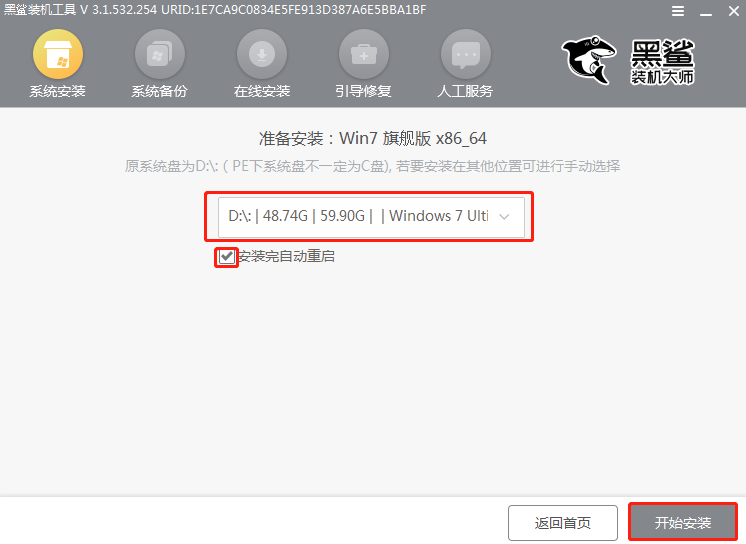
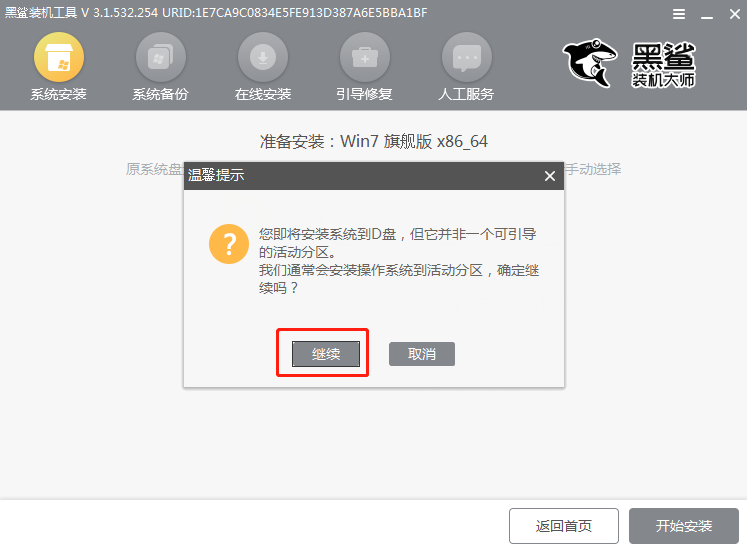
第十一步
黑鯊開始自動(dòng)安裝win7系統(tǒng),將U盤拔掉后“立即重啟”電腦。
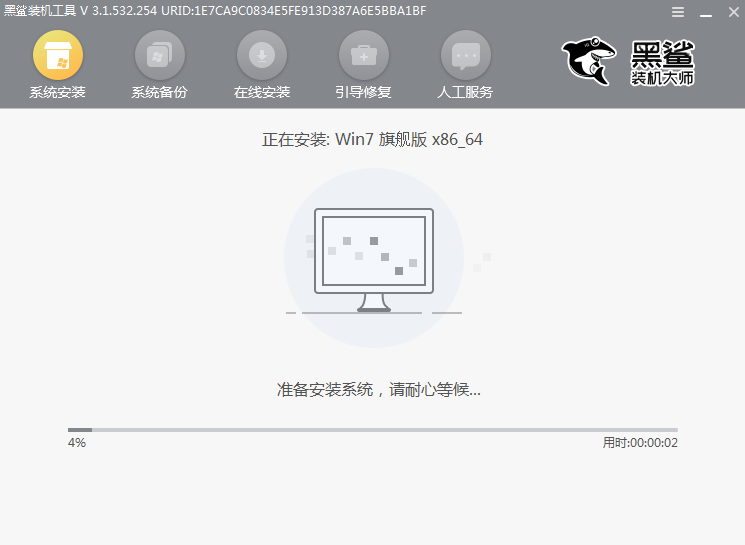
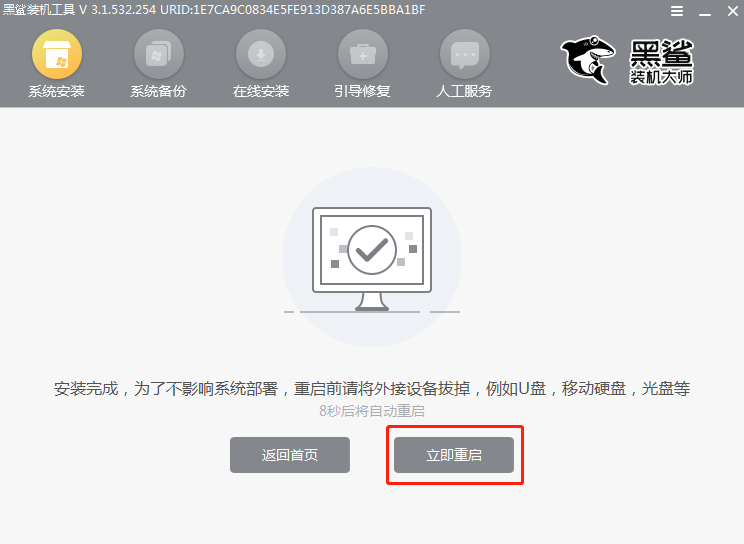
第十二步
經(jīng)過多次部署安裝,最終進(jìn)入win7桌面,重裝完成。
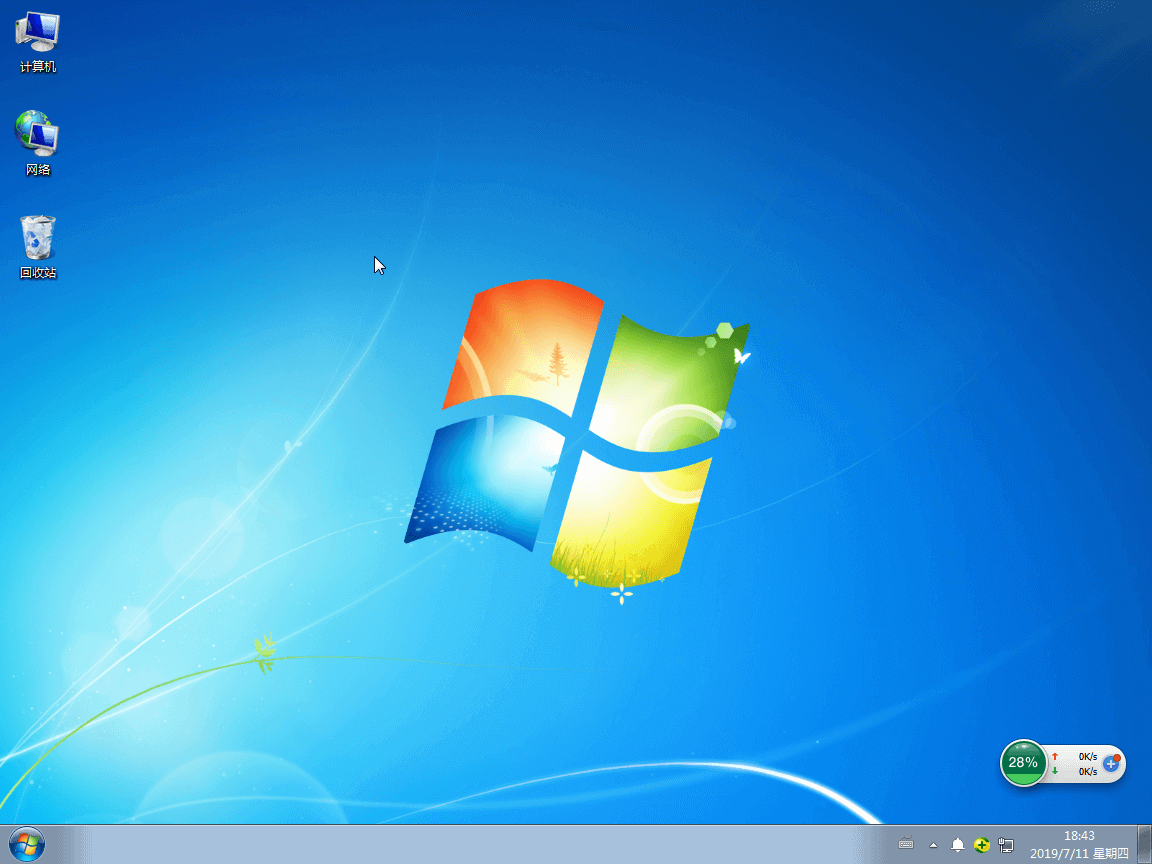
以上就是本次小編為大家?guī)淼娜绾巫约河肬盤重裝win7系統(tǒng)詳細(xì)教程,大家一定要記得備份好U盤中的重要文件后才可以進(jìn)行制作U盤啟動(dòng)盤,以免數(shù)據(jù)丟失。
上一篇: 黑鯊自定義安裝系統(tǒng)教程圖解 下一篇: 臺(tái)式機(jī)怎么一鍵重裝win10操作系統(tǒng)
